- Screen Recorder
- Mac Video Recorder
- Windows Video Recorder
- Mac Audio Recorder
- Windows Audio Recorder
- Webcam Registratore
- Game Recorder
- Registratore di riunioni
- Messenger Call Recorder
- Registratore Skype
- Registratore di corsi
- Registratore di presentazioni
- Registratore di Chrome
- Registratore di Firefox
- Screenshot su Windows
- Screenshot su Mac
Come acquisire schermate su Samsung in modo semplice
 Pubblicato da Lisa Ou / 19 ottobre 2021 16:00
Pubblicato da Lisa Ou / 19 ottobre 2021 16:00Fare uno screenshot è l'operazione più rapida per mostrare il contenuto di un display del dispositivo che mostra esattamente cosa stai facendo e vedendo sul tuo dispositivo. Ha molti scopi come una foto dello screenshot che può essere condivisa con altri, per riferimento e salvare immediatamente le tue informazioni sul tuo dispositivo. In effetti, la maggior parte delle persone afferma che lo screenshot è la cosa più importante su un dispositivo. Ma cosa succede se hai un dispositivo Samsung e vuoi fare screenshot in vari modi? Bene, non è più un problema. Questo articolo ti fornirà modi e strumenti su come eseguire lo screenshot su Samsung.
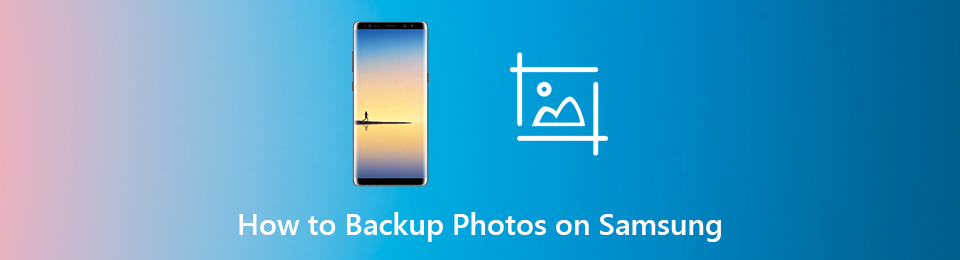

Elenco delle guide
1. Perché è necessario acquisire schermate su Samsung?
Ci sono molti vantaggi nel prendere e salvare uno screenshot sul tuo dispositivo Samsung. Di sicuro, ti starai chiedendo cosa siano, dal momento che le foto degli screenshot non sono sempre presenti nella discussione quando parliamo della funzione del dispositivo. Ad esempio, hai preso uno screenshot del Samsung s7. Questo articolo ti dirà che farlo sarà estremamente utile. Con ciò, di seguito sono riportati i principali vantaggi che sicuramente troverai interessanti.
- Fare uno screenshot ti aiuterà a catturare un punto culminante di ciò che stai facendo sul tuo dispositivo che puoi usare come riferimento.
- Acquisire e salvare schermate ti consente di registrare determinate informazioni se, ad esempio, esiste la possibilità di dimenticare quelle informazioni sui tuoi dispositivi come il login e le informazioni essenziali.
- Infine, essendo un'operazione veloce, è il modo più veloce per documentare determinate informazioni che stanno accadendo sul tuo dispositivo, se ad esempio sei di fretta o stai facendo un multitask.
2. Come fare uno screenshot su Samsung
Esistono vari modi per acquisire uno screenshot su un dispositivo Samsung. Potresti trovare il metodo molto diverso dagli altri smartphone. Ma in realtà, è facile fare uno screenshot su Samsung. Questo articolo fornisce i modi più utilizzati e più semplici su come acquisire schermate sul dispositivo. Di seguito sono riportati i passaggi:
Come fare uno screenshot su Samsung con la sua funzione integrata
Se vuoi fare uno screenshot sul tuo dispositivo Samsung senza scaricare uno strumento, un software o un'app, puoi farlo con la sua funzione integrata. Puoi usarlo per fare uno screenshot. Esistono 5 (cinque) modi diversi per acquisire uno screenshot su S8, A21, A51, Note 20. Di seguito sono riportati i passaggi da seguire:
Screenshot con pulsante. Premi il pulsante di accensione e riduzione del volume e tienilo premuto finché non vedi l'acquisizione dello schermo.
Screenshot con la funzione di scorrimento del palmo. Vai alle impostazioni del tuo dispositivo. Quindi fare clic su Funzionalità avanzate. Quindi, attiva Palm Swipe to Capture. Dopodiché, fai semplicemente scorrere il palmo sullo schermo e verrà automaticamente catturato uno screenshot.
Screenshot con Smart Select Edge Panel. Vai alle impostazioni, fai clic su Display, quindi su Edge Screen e attivalo. Quindi sullo schermo in cui vedi l'indicatore. Tocca il pulsante di impostazione nella parte inferiore e tocca la casella di controllo sotto il pannello Smart Select. Per acquisire uno screenshot, scorri fino a raggiungere il pannello di selezione intelligente e scegli la dimensione dello screenshot che desideri, quindi fai clic su Fine e salva.
Screenshot con l'Assistenza Google. Apri l'Assistente Google, semplicemente dicono o digita "Fai uno screenshot". Dopodiché, scatterà automaticamente lo schermo.
Screenshot con gesti intelligenti. La maggior parte dei dispositivi Samsung supporta la cattura dello schermo con gesti intelligenti. Per poterlo fare, basta semplicemente scorrere verso il basso con 3 (tre) dita sullo schermo e si scatterà, quindi verrà salvato automaticamente nella galleria del dispositivo.
2. Come acquisire schermate su Samsung con FoneLab Screen Recorder
FoneLab Screen Recorder è il tuo software da usare se vuoi fare uno screenshot senza perdere la qualità dello schermo. Questo software ti consente di farlo catturare schermate e video di alta qualità e modificarli. Indipendentemente dal sistema operativo del tuo dispositivo, questo software è adatto a te in quanto può essere installato su computer Windows e Mac. Ecco perché ti è altamente raccomandato. Di seguito sono scritti i passaggi semplificati:
FoneLab Screen Recorder ti consente di catturare video, audio, tutorial online, ecc su Windows / Mac, e puoi personalizzare facilmente le dimensioni, modificare il video o l'audio e altro ancora.
- Registra video, audio, webcam e acquisisci schermate su Windows / Mac.
- Anteprima dei dati prima del salvataggio.
- È sicuro e facile da usare
Passo 1 Scarica FoneLab Screen Recorder e installalo sul tuo computer. Collega il tuo dispositivo Samsung al computer tramite la trasmissione o il mirroring delle funzioni. Successivamente, apri FoneLab Screen Recorder.
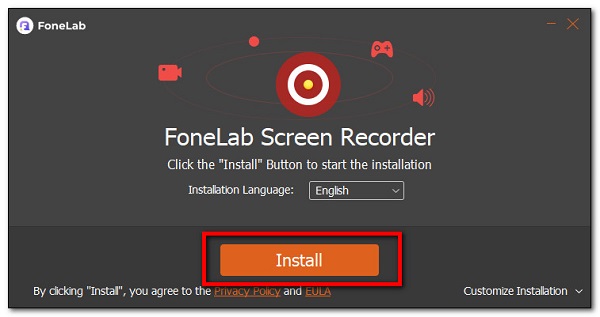
Passo 2 Collega il tuo dispositivo Samsung al computer e segui le istruzioni per collegarli. Quindi, nell'interfaccia del software, fare clic su Telefono icona situata nella parte superiore del pulsante di registrazione.
Passo 3 Successivamente, personalizza le dimensioni in base alle tue preferenze trascinando l'area.
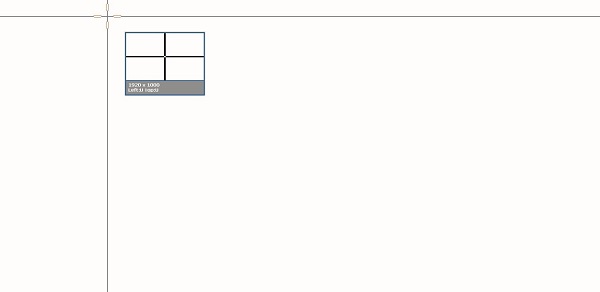
Passo 4 Quindi, fai semplicemente clic su salvare icona situata nella parte in alto a destra dell'interfaccia e verrà salvata sul tuo dispositivo.
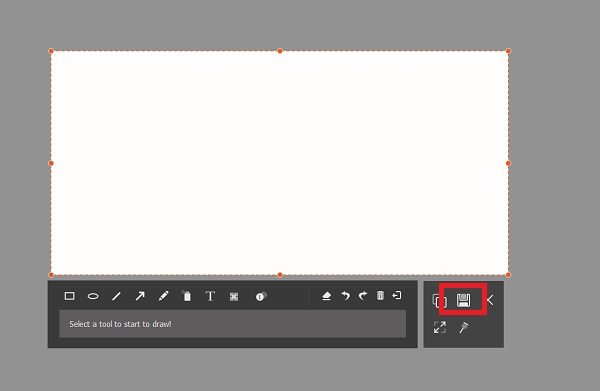
3. Come acquisire schermate su Samsung online
Se vuoi fare uno screenshot sul tuo dispositivo Samsung senza installare app, strumenti o software aggiuntivi. Screenshot online si adatta alle tue esigenze. È uno strumento online gratuito che ti consente di fare uno screenshot di tutto ciò che sta accadendo sul tuo dispositivo. Oltre a ciò, supporta anche opzioni avanzate in cui selezionare l'output desiderato. Con ciò, di seguito sono riportati i passaggi da seguire:
Passo 1 Vai su onlinescreenshot.com quindi fai clic su Preferenze dispositivo e fare clic su Smartphone. Vai alla piattaforma quindi seleziona Android poiché i dispositivi Samsung sono alimentati da Android.
Passo 2 Successivamente, collega il tuo dispositivo Samsung al computer utilizzando un cavo di ricarica USB o semplicemente trasmettendo o eseguendo il mirroring dello schermo sul tuo computer.
Passo 3 Personalizza la risoluzione e il formato del file di output. Quindi fare clic Catturare e verrà scaricato automaticamente sul tuo dispositivo e il gioco è fatto.
FoneLab Screen Recorder ti consente di catturare video, audio, tutorial online, ecc su Windows / Mac, e puoi personalizzare facilmente le dimensioni, modificare il video o l'audio e altro ancora.
- Registra video, audio, webcam e acquisisci schermate su Windows / Mac.
- Anteprima dei dati prima del salvataggio.
- È sicuro e facile da usare
3. Confronto su vasta scala tra 3 strumenti per screenshot
Ecco le informazioni chiave sui confronti su larga scala degli strumenti e del software che puoi utilizzare per verificare quale sia il migliore per le tue esigenze nel fare uno screenshot sul tuo dispositivo Samsung:
| FoneLab Screen Recorder | Funzionalità integrata Samsung | Strumento di screenshot online (screenshot online) | |
| Qualità dell'immagine | Alta qualità/Risoluzione | Bassa qualità/risoluzione limitata | Risoluzione di bassa qualità/limitata |
| Con l'editor di foto | Con l'editor di foto | Senza editor di foto | Senza editore |
| Dimensione del file | Dimensioni file ridotte | Dimensioni file ridotte | Dimensioni file ridotte |
| Ampio formato di output | PNG, JPG, JPEG, BMP, GIF, TIFF | JPG | JPG e PNG |
4. Domande frequenti su Screenshot su Samsung
1. Le funzionalità integrate di screenshot del dispositivo riducono la qualità dello schermo catturato?
Fare uno screenshot riduce la visualizzazione dello schermo a una qualità inferiore rispetto all'originale. Se la risoluzione dello schermo è inferiore alla risoluzione dell'immagine, stai copiando una versione dell'immagine di qualità inferiore. Ecco perché se vuoi fare uno screenshot senza perdere la qualità, FoneLab Screen Recorder è lo strumento migliore per te.
2. Qual è il miglior formato di file per uno screenshot?
I tre formati di immagine più popolari per la condivisione di schermate sul Web sono PNG, JPG (JPEG) e GIF. Tuttavia, il miglior formato di file è il formato di file TIFF. Ha i formati grafici di più alta qualità disponibili. Che è supportato dall'output di FoneLab Screen Recorder.
3. Gli strumenti di screenshot online sono sicuri?
Decisamente sì. È sicuro utilizzare strumenti di screenshot online purché non richiedano alcuna informazione personale per l'utilizzo. Ma, se necessario, a volte può contenere un rischio di malware. Ecco perché se vuoi uno strumento sicuro per fare screenshot, perché non provare FoneLab Screen Recorder. È un software privo di virus che non comporta alcun rischio per il tuo dispositivo.
Ecco quanto è facile e veloce fare screenshot sul tuo dispositivo Samsung. Sono disponibili strumenti straordinari che puoi utilizzare in qualsiasi momento con facilità. Con tutte le soluzioni sopra menzionate, consigliamo comunque vivamente l'eccellente software FoneLab Screen Recorder. Hai bisogno di un eccellente strumento di screenshot? Perché non provarlo ora.
FoneLab Screen Recorder ti consente di catturare video, audio, tutorial online, ecc su Windows / Mac, e puoi personalizzare facilmente le dimensioni, modificare il video o l'audio e altro ancora.
- Registra video, audio, webcam e acquisisci schermate su Windows / Mac.
- Anteprima dei dati prima del salvataggio.
- È sicuro e facile da usare
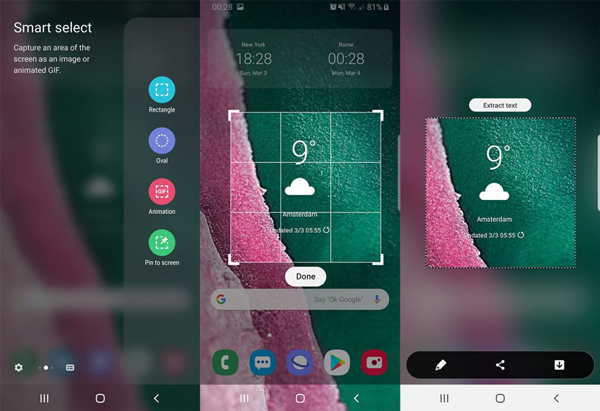
A proposito, se desideri eseguire il mirroring di Samsung sul computer, puoi provare FoneLab Screen Capture funzione per acquisire schermate su bo Windows o Mac. È un design user-friendly e un'immagine di alta qualità deve soddisfare la tua soddisfazione.
Conclusione
Quando è necessario acquisire uno screenshot di Samsung, sia che sia necessario acquisire uno screenshot semplicemente, acquisire uno schermo speciale o l'intero schermo, è sempre possibile ottenere il metodo desiderato dall'articolo. Se hai domande su come acquisire uno screenshot Samsung, puoi condividere maggiori dettagli nei commenti.
FoneLab Screen Recorder ti consente di catturare video, audio, tutorial online, ecc su Windows / Mac, e puoi personalizzare facilmente le dimensioni, modificare il video o l'audio e altro ancora.
- Registra video, audio, webcam e acquisisci schermate su Windows / Mac.
- Anteprima dei dati prima del salvataggio.
- È sicuro e facile da usare
